Kuinka tuoda XAVC: tä Final Cut Pro 7 tai FCP X: ään 4 menetelmällä
XAVC-muodon tuontia tukevia ammattimaisia muokkausohjelmia ei ole edes tehokasta Final Cut Prota. XAVC: n muokkaaminen tietokoneella voi olla vaikeaa. Jos Final Cut Pro -versiosi on alle 10.0.8, et voi käyttää sitä muokataksesi XAVC-videota suoraan. Tässä tilanteessa sinun on muutettava se ProRes-tiedostoksi, joka on FCP: n tuettu muoto. Katso seuraava ohje ja opi tuo Sony XAVC-video Final Cut Pro -sovellukseen.
Osa 1: Helpoin tapa tuoda XAVC FCP: hen (erittäin suositeltava)
Jos haluat tuoda XAVC: n FCP: hen, helpoin mutta ammattimaisin tapa on muuntaa XACV Final Cut Pro -tukeen. Aiseesoft Mac Video Converter Ultimate on paras Mac-videoohjelmisto, jonka avulla käyttäjät voivat helposti ladata, muuntaa ja muokata videoita, mukaan lukien 4K UHD -videoita Macissa. Sen hämmästyttävän nopea muunnosaika, korkealaatuinen tulos tekee siitä aina täydellisen valinnan videonmuunninohjelmistolle.

Lataukset
Vapaa Video Converter
- Tukee yli 1000 tyyppistä video- ja äänimuunnosta toistoa varten millä tahansa laitteella.
- Muunna 4K-videot mille tahansa video-/äänitiedostoksi yhden napsautuksen muuntamisella.
- Muokkaa XACV-tiedostoja, kuten leikkaamista, yhdistämistä, rajaamista, kääntämistä, kääntämistä jne. Ennen muuntamista.
- Muunna ääni- ja videoformaateihin, jotka tukevat toistoa FCP: llä, iPhonella, iPadilla, iPodilla,
- Samsung Galaxy S9, HTC, PSP, Sony Xperia, Xbox jne.
- Opi tuomaan XAVC FCP: hen Aiseesoft Mac Video Converter Ultimate -ohjelmalla lukemalla ja noudattamalla seuraavia yksityiskohtaisia ohjeita muuntaaksesi XAVC: n FCP-tuettuun muotoon.
Vaihe 1.
Suorita Mac Video Converter Ultimate
Lataa ilmaiseksi tämä XAVC to FCP -muunnin, suorita asennus loppuun ja käynnistä se ohjeen mukaan. Voit rekisteröidä tai kokeilla ilmaista kokeiluversiota.
Vaihe 2.
Lisää XAVC-tiedostosi
Liitä videokamera Mac-tietokoneeseen USB-kaapelilla. Napsauta "Lisää tiedosto" -painiketta ja etsi sitten lähdevideo ja napsauta Avaa ladataksesi XAVC-tiedostosi, jonka haluat tuoda FCP:hen tähän ohjelmaan.

Vaihe 3.
Valitse tulostusmuodoksi FCP
Napsauta "Profiili" -pudotusvalikkopainiketta valitaksesi ProRes-muodon. Napsauta sitten "Selaa" -painiketta valitaksesi kohde, johon haluat tallentaa muunnetun videon. Voit myös napsauttaa "Asetukset" -painiketta asettaaksesi koodauksen, kuvanopeuden, resoluution ja paljon muuta.

Vaihe 4.
Aloita XACV: n tuonti FCP: hen
Kun kaikki asetukset on tehty, napsauta "Muunna" -painiketta, joka on oikeassa alakulmassa. Odota muutama minuutti. Kun muunnos on valmis, voit tuoda 4K Sony XAVC -videosi Final Cut Prohon ammattimaista editointia varten, ja se tallennetaan kansioon, jonka valitset juuri nyt.
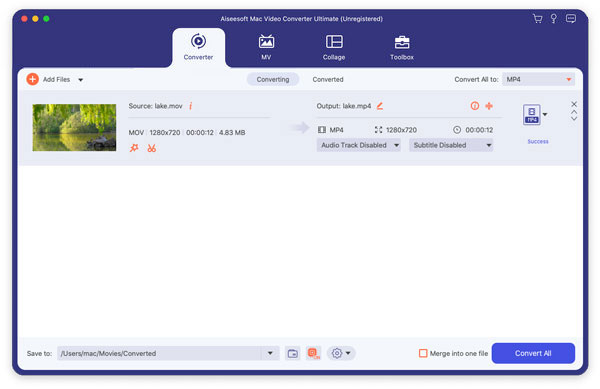
Tämän työkalun avulla voit muokata kätevästi Sony SAVC: tä FCP: llä ja sitten lataa XAVC sosiaalisille alustoille jakamista muiden kanssa.
Osa 2: Kuinka tuoda XAVC FCP: hen Brorsoft Video Converter for Mac -sovelluksella
XAVC: n tuomiseen FCP: hen voidaan käyttää monia erilaisia sovelluksia, Brorsoft Video Converter Macille on yksi hyvistä ohjelmistoista, joita voit käyttää muuntamiseen. Voit viedä XAVC: n FCP: hen seuraavien vaiheiden avulla.
Vaihe 1.
Ensinnäkin, lataa ja asenna Brorsoft Video Converter for Mac Mac-tietokoneellesi. Ja sitten käynnistä se valmistellaksesi.
Vaihe 2.
Vedä ja pudota XAVC S-tiedostot ohjelmistoon. Tai voit myös napsauttaa "Lisää video" -painiketta päärajapinnan yläosassa tuodaksesi videon ohjelmaan.
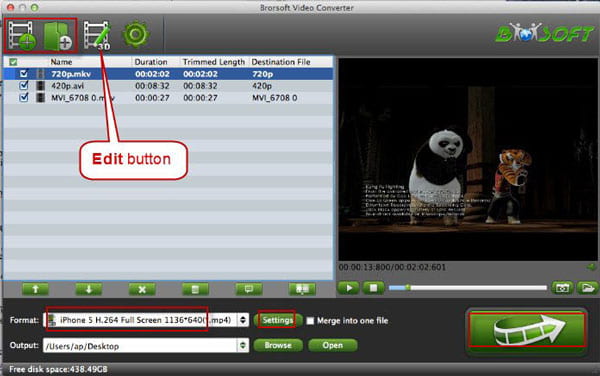
Vaihe 3.
Nyt sinun on siirryttävä "Alustus" -palkkiin ja valittava "Final Cut Pro> Apple ProRes 422 (* .mov)" lähtömuodona XAVC S -materiaalin muokkaamiseksi Final Cut Pro X: ssä tai FCP 7: ssä. (Voit myös napsauttaa Asetukset säädä video- ja ääniasetuksia haluamallasi tavalla.)
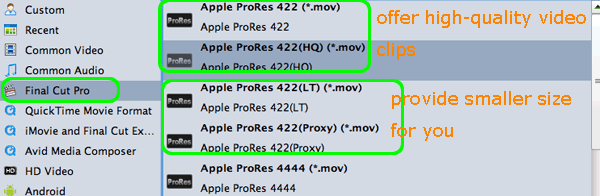
Vaihe 4.
Kun olet muokannut kaikkia asioita, voit napsauttaa "Muunna" -painiketta aloittaaksesi XAVC S:n muuntamisen ProRes for FCP:lle Macissa. Kun tämä muunnos on valmis, voit toistaa tai muokata XAVC S -leikkeitä Final Cut Prossa ilman ongelmia.
Tapa 2: Kuinka tuoda XAVC FCP: hen käyttämällä Pavtube HD Video Converter for Mac -sovellusta
Voit myös käyttää Pavtube HD Video Converter Macille XAVC: n tuominen FCP: hen helposti. Aivan kuten ensimmäinen sinulle suosittelema muunnin, se on myös hyvä videomuunnin, jonka avulla voit yksinkertaisesti tuoda XAVC: n FCP: hen. Seuraavassa on yksityiskohtaiset vaiheet, joita voit seurata muuntaa VACX FCP: ksi.
Vaihe 1.
Lataa Pavtube HD Video Converter ja asenna se Mac-tietokoneellesi. Käynnistä sitten se. Voit käyttää myös ilmaista kokeiluversiota.
Vaihe 2.
Sinun on ensin siirrettävä SonY RX100 IV 4K -videot Mac-tietokoneelle. Napsauta sitten Lisää video -painiketta tai Lisää kansiosta, jos haluat ladata Sony RX100 IV -lähdetiedostot ohjelmaan.
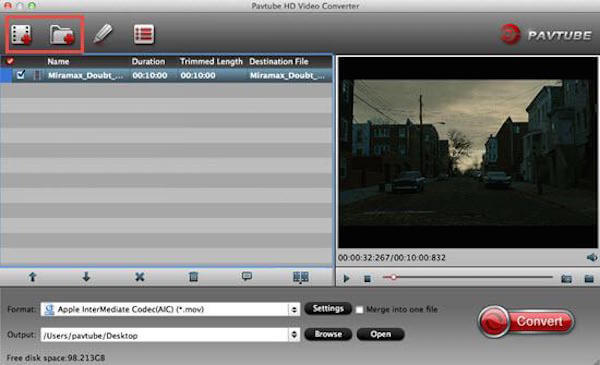
Vaihe 3.
Nyt sinun on napsautettava Muoto-palkki ja valittava avattavasta luettelosta "Final Cut Pro"> "Apple Prores 422 (* .mov)". Seuraavaksi valitse tulostokansio napsauttamalla Selaa-painiketta.
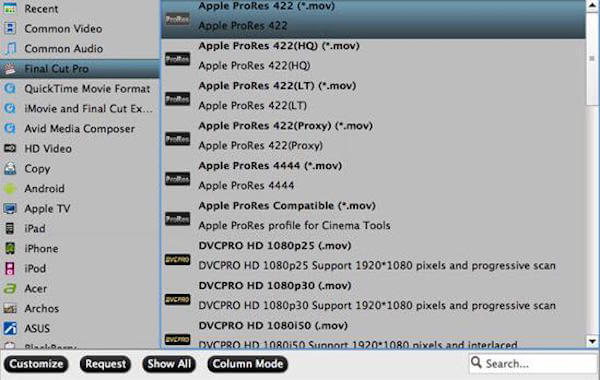
Vaihe 4.
Napsauta vain Muunna-painiketta, joka on oikeassa alareunassa aloittaaksesi XAVC: n tuonnin FCP: hen.
Tapa 3: Kuinka tuoda XAVC FCP: hen Jihosoft Video Converter for Mac -sovelluksella
Jihosoft Video Converter for Mac on toinen muunnin, jota suosittelemme tuomaan XAVC FCP: hen. Voit ladata kaksi versiota, ja sekä Windows-että Mac-versio ovat ilmaiseksi ladattavia ja käytettäviä. Jos olet kiinnostunut tuomaan XAVC FCP: hen tämän muuntimen avulla, voit lukea seuraavat vaiheet.
Vaihe 1.
Lataa ja asenna Jihosft Video Converter for Mac tietokoneellesi. Käynnistä se sitten valmistellaksesi.
Vaihe 2.
Napsauta vasemmassa yläkulmassa olevaa Tuo-painiketta ja lataa XAVC-tiedostosi, jotka haluat siirtää FCP: lle tähän ohjelmaan.
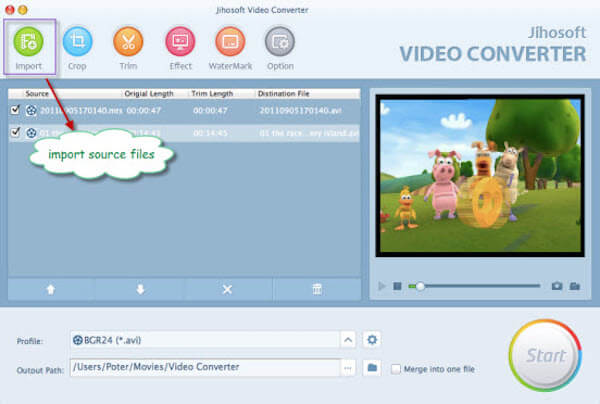
Vaihe 3.
Nyt voit napsauttaa avattavaa Profiili-valikkoa ja siirtyä Final Cut Pro -sovellukseen valitsemalla "Apple Prores 422 (* .mov)" tulostetiedostomuodoksi. Valitse sitten kohdekansio, johon haluat tallentaa muunnetut tiedostot.
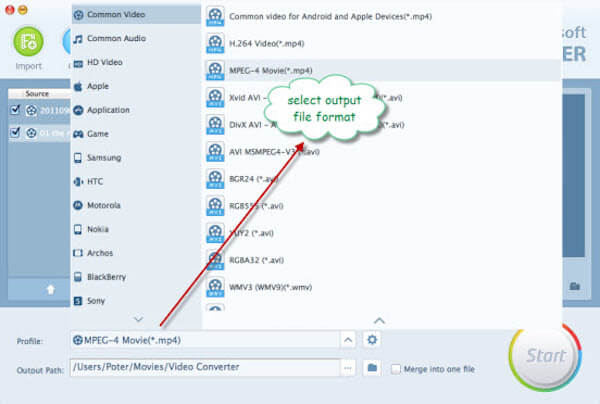
Vaihe 4.
Kun olet asettanut kaikki asetukset, napsauta oikean alakulman "Käynnistä" -painiketta muuntaaksesi Sony PMW-F55 / F5 XAVC -sovelluksen Apple Prores -koodeksi.
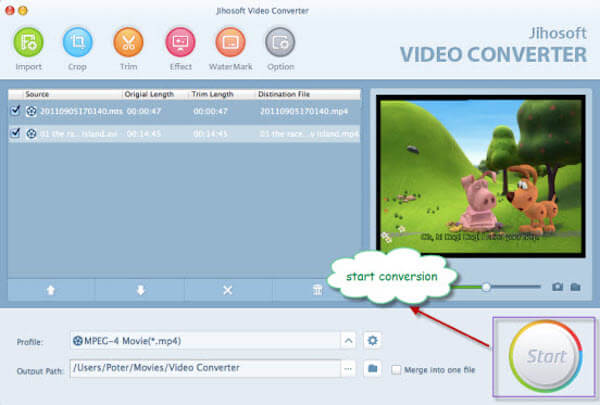
Älä Miss: Kuinka muokata XAVC-tiedostoja Avidilla
Osa 5. Usein kysyttyjä kysymyksiä XAVC: n tuomisesta Final Cut Pro -sovellukseen
1. Miksi et voi tuoda XAVC: tä FCP: hen?
Sony XAVC: stä on tullut johtava 30K-videoformaatti lokakuusta 2012. tammikuuta 4 tapahtuneesta debyytöstään lähtien. XAVC on erityinen 4K-muoto, joka rohkaisee ihmisiä puhkeamaan rako, jota 4K käytetään elokuvien tekoon. Sony PMW-F55- ja PMW-F5-julkaisujen myötä yhä useammat käyttäjät ovat hyväksyneet XAVC: n.
2. Tukeeko Final Cut Pro MP4-tiedostoja?
Itse asiassa Final Cut Pro tukee MP4, H.264, DV, HEVC, MPEG IMX, AVCHD jne. Jos et voi tuoda MP4-tiedostoja Final Cut Prohon, se voi olla väärä koodekki. Tämän ongelman korjaamiseksi tarvitset ammattimaisen työkalun, kuten Aiseesoft Video Converter Ultimate, MP4:n muuntamiseksi oikeaksi koodekiksi.
3. Mitä muotoa Final Cut Pro tukee?
Voit tuoda seuraavat videot, ääni- ja yksittäiskuvamuodot Final Cut Prossa.
Videomuodot: Apple Animation-koodekki, Apple Intermediate-koodekki, Apple ProRes, AVCHD, AVC-ULTRA, Canon Cinema RAW Light, DV, H.264, HDV, HEVC, MPEG IMX, QuickTime-muodot, XF-AVC, XF-HEVC jne. .
Ääniformaatit: AAC, AIFF, BWF, MP3, CAF, MP4, RF64, WAV.
Still-kuvan muodot: BMP, GIF, HEIF, JPEG, PNG, PSD, RAW, TGA, TIFF
Säiliömuodot: 3GP, AVI, MOV, MP4, MTS / M2TS, MXF.
Yhteenveto
Saatat tuntea sen niin helpoksi tuo XAVC FCP: hen lukemisen jälkeen tämän artikkelin. Olemme ottaneet käyttöön joitain hyviä menetelmiä, joiden avulla voit tuoda XAVC: tä FCP: hen, samoin kuin ammattimaisimmalla tavalla käyttämällä Aiseesoft Mac Video Converter Ultimate -sovellusta. Jos pidät tästä artikkelista ja pidät siitä hyödyllistä, jaa se vain ystävillesi. Toivottavasti voit nauttia.
Mitä mieltä olet tästä viestistä?
Erinomainen
Arvostelu: 4.8 / 5 (perustuu 145-äänestyksiin)Seuraa meitä
 Jätä kommenttisi ja liity keskusteluun
Jätä kommenttisi ja liity keskusteluun


100 % turvallinen. Ei mainoksia.
100 % turvallinen. Ei mainoksia.


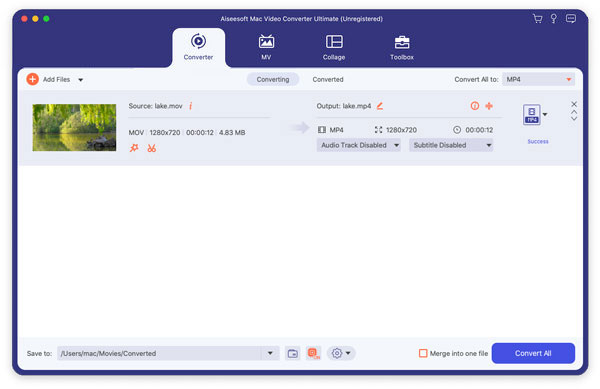
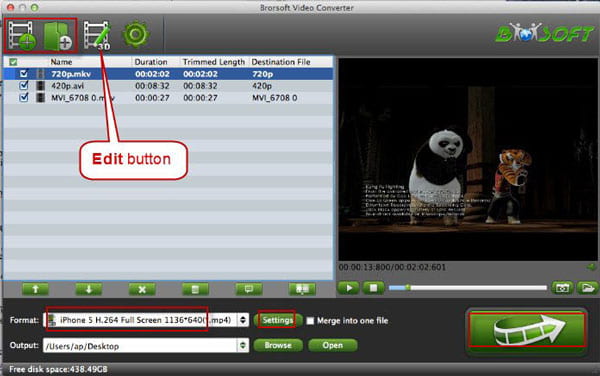
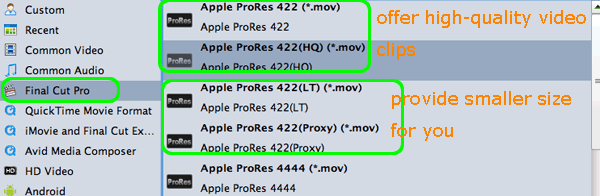
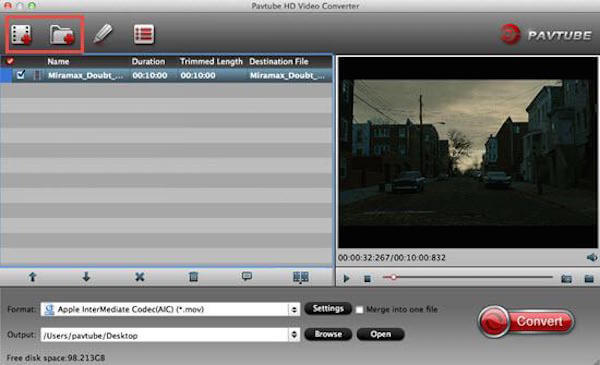
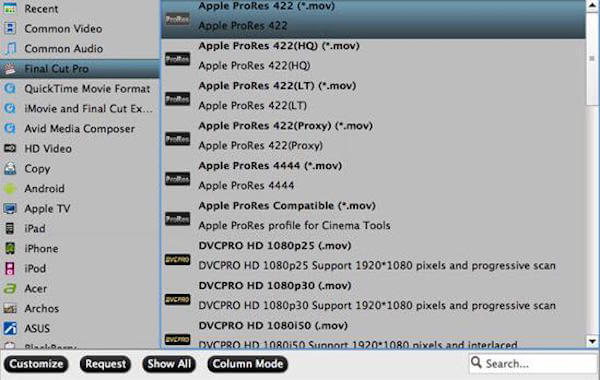
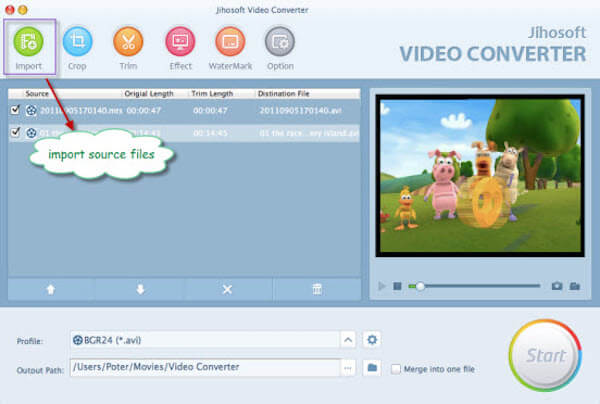
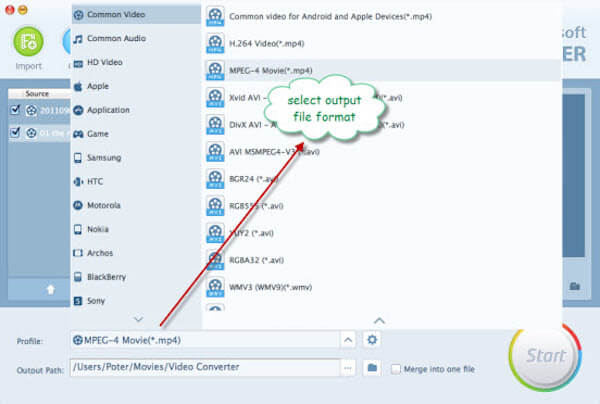
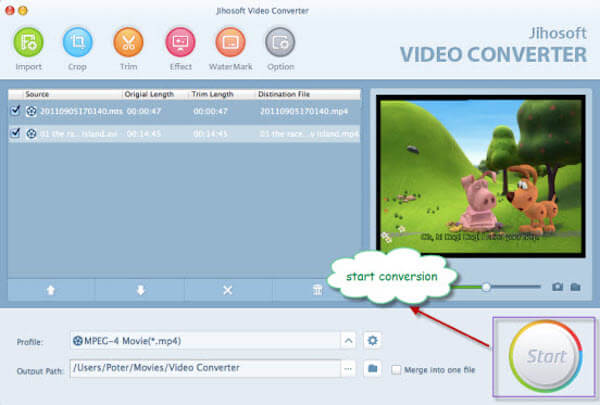

100 % turvallinen. Ei mainoksia.
100 % turvallinen. Ei mainoksia.